Docker RemoteAPI 与 网络管理
2021-02-14 08:18
检查API是否一致
使用sudo docker version查看
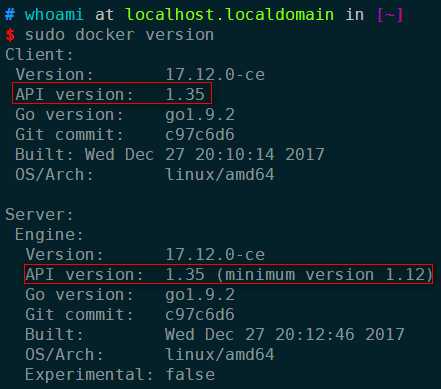
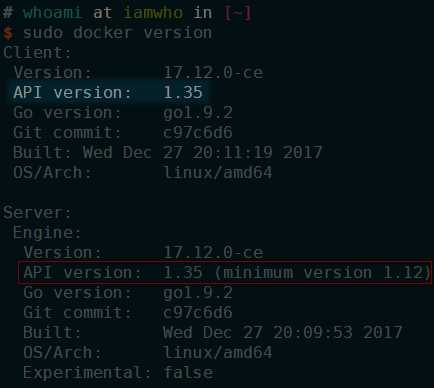
修改服务器端配置
修改Docker守护进程启动选项
-H tcp://host:port
unix:///path/to/socket,
fd://* or fd://socketfd守护进程默认配置:
-H unix:///var/run/docker.sockUbuntu(192.168.56.102)服务器端/etc/default/docker
DOCKER_OPTS=" --label name=server -H tcp://0.0.0.0:2375 "全0代表绑定自身的端口,通常是2375,修改完成要重启服务
sudo service docker restart
ps -ef | grep # 查看配置是否生效客户端访问
CentOS 客户端访问curl http://192.168.56.102:2375/info
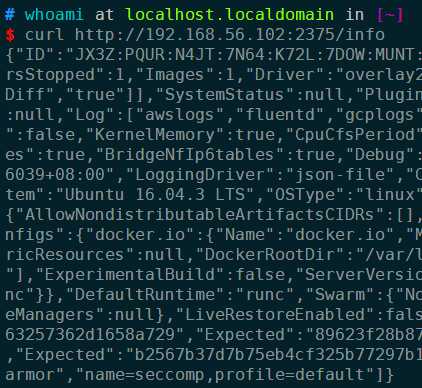
从返回的json中可以看到"Labels":["name=server"]
接着在客户端使用docker访问服务器的守护进程
# whoami at localhost.localdomain in [~]
$ docker -H tcp://192.168.56.102:2375 info
Containers: 1
Running: 0
Paused: 0
Stopped: 1
Images: 1
Server Version: 17.12.0-ce
。。。。。。
Labels:
name=server
Experimental: false
Insecure Registries:
127.0.0.0/8
Live Restore Enabled: false
WARNING: No swap limit support可以看到同样有着name=server的字样
客户端环境变量简化操作
声明一个环境变量:
export DOCKER_HOST="tcp://192.168.56.102:2375"以后只要环境变量中存在着非空DOCKER_HOST变量时,运行的docker命令都会去访问运程的守护进程,在不需要与远程进行连接时,只需要将DOCKER_HOST置空即可
export DOCKER_HOST=""服务端守护进程接收多访问
服务端在接受客户端访问时,自身可能不能使用docker命令,需要进一步设置自身接受多访问
DOCKER_OPTS=" --label name=server -H tcp://0.0.0.0:2375 -H unix:///var/run/docker.sock"Docker容器的网络基础
使用ifconfig查看网络状态时,会发现多一个网络docker0,而docker守护进程正是通过该网络实现网络连接如下:
# whoami at localhost.localdomain in [~]
$ ifconfig
docker0: flags=4099 mtu 1500
inet x.x.x.x netmask 255.255.0.0 broadcast x.x.x.x
ether x:x:x:x:x:x txqueuelen 0 (Ethernet)
RX packets 0 bytes 0 (0.0 B)
RX errors 0 dropped 0 overruns 0 frame 0
TX packets 0 bytes 0 (0.0 B)
TX errors 0 dropped 0 overruns 0 carrier 0 collisions 0 当然要在启动服务之后才能看到网络docker0
docker0虚拟网桥
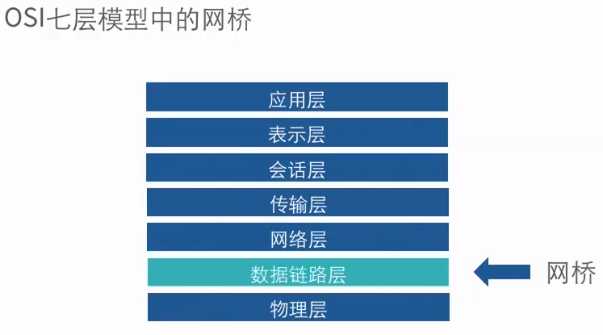
通常网桥是一个纯数据链路层的概念,然而在Linux中虚拟网却不是这样的,它的特点如下:
Linux虚拟网桥的特点:
- 可以设置
IP地址- 相当于拥有一个
隐藏的虚拟网卡
这样Linux虚拟网桥就跨越到了第三层了。Linux虚拟网桥是通用网络设备抽象的一种,通过IP可以查找得到它,本身就成为一张网卡(虚拟的)。
dockerO的地址划分
- IP: 172.17.x.x
- 子网掩码:255.255.0.0
- MAC: 02:42:ac:ll:00:00 到 02:42:ac:ll:ff:ff 总共提供了65534个地址
在一个容器启动时,docker0需要创建网络的两端如下:
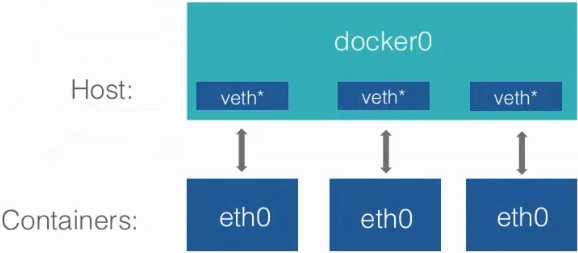
一端是在容器的网络设备,一端则是在运行容器的宿主机器上。这个过程验证如下:
可以Ubuntu中安装bridge-utils以进行网桥管理
# whoami at iamwho in [~]
$ brctl
Usage: brctl [commands]
commands:
addbr add bridge
delbr delete bridge
addif add interface to bridge
delif delete interface from bridge
hairpin {on|off} turn hairpin on/off
setageing 使用brctl show查看docker0如下:
# whoami at iamwho in [~]
$ sudo brctl show
bridge name bridge id STP enabled interfaces
docker0 8000.0242485afc84 no运行一个容器:
docker run -it --name=nwt0 ubuntu /bin/bash再使用ifconfig(如果查找不到命令,执行apt-get update,安装net-tools)查看网络:
root@164c3f8e3438:/# ifconfig
eth0 Link encap:Ethernet HWaddr 02:42:ac:11:00:02
inet addr:172.17.0.2 Bcast:172.17.255.255 Mask:255.255.0.0
UP BROADCAST RUNNING MULTICAST MTU:1500 Metric:1
RX packets:3889 errors:0 dropped:0 overruns:0 frame:0
TX packets:2911 errors:0 dropped:0 overruns:0 carrier:0
collisions:0 txqueuelen:0
RX bytes:25143014 (25.1 MB) TX bytes:162373 (162.3 KB)退出交互式到守护式,使用brctl show会看到在interfaces中多了一个vethxxxx的网络接口
# whoami at iamwho in [~]
$ sudo brctl show
bridge name bridge id STP enabled interfaces
docker0 8000.0242485afc84 no vethc7ff419自定义docker0
-
修改dockerO地址:
示例如下:
$ sudo ifconfig dockerO 192.168.200.1 netmask 255.255.255.0

这样的修改似乎只能在临时创建的新容器中生效,重启服务失生效-
更改docker守护进程的启动配置:
/etc/default/docker中添加DOCKER_OPS值-b = brO其中
br0为自定义的虚拟网桥,添加虚拟网桥的方式如下:sudo brctl addbr br0同样使用
ifconfig为新增网桥添加IP然后修改配置文件
/etc/default/docker添加添加DOCKER_OPS值-b = brO重启服务以生效